
Tabla de contenido:
- Autor John Day [email protected].
- Public 2024-01-30 08:41.
- Última modificación 2025-01-23 14:39.

Cuando se les da una computadora portátil en clase, los estudiantes siempre tienen la tentación de salirse de la tarea, como mirar youtube o jugar juegos. Como los maestros no son idiotas, a menudo controlan inesperadamente al estudiante, en un intento de encontrarlo culpable. A mi hermano pequeño, un alumno de sexto grado de primaria, se le dieron computadoras portátiles en clase para sus proyectos, y el maestro a menudo revisa su pantalla con un método único: hacer que los estudiantes pongan sus manos en el aire para evitar que se muevan. Según la denuncia de mi hermano, lo pilla viendo youtube porque no pudo cambiar la pestaña a tiempo, ya que sus manos están en el aire y no puede tocar la computadora portátil. Por lo tanto, este proyecto está dedicado a los estudiantes de primaria para ayudarlos a realizar sus tareas en clase, sin dejarse atrapar por el método extraño del maestro.
(Este proyecto beta es para Mac)
Paso 1: 1. Suministros

Este proyecto es extremadamente barato, ya que la mayoría funciona en el Leonardo.
- 1 Arduino Leonardo
- 1 resistencia azul
- 1 botón
- 4 alambres
- 1 caja
Paso 2: 2. el código y la placa de pruebas
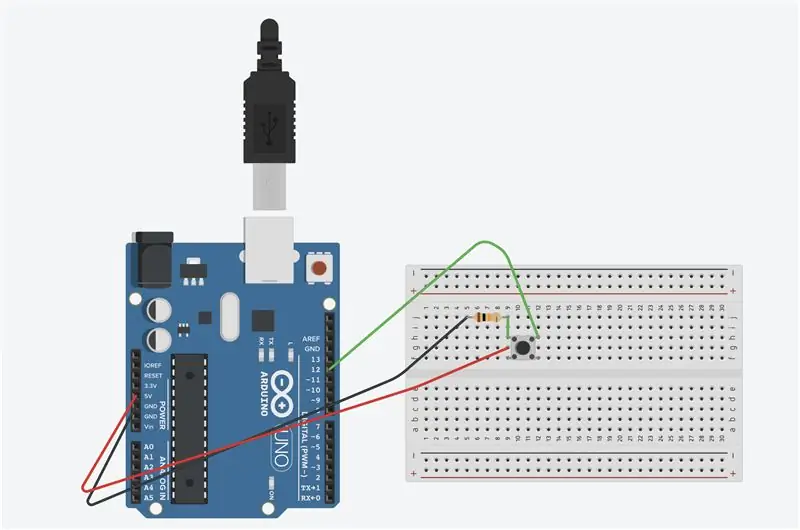
Esta función de proyecto sobre entradas de teclado, ya que Leonardo simula la escritura, enviando comandos de entrada de teclado a su computadora portátil. Las entradas son las mismas que para cambiar de pantalla, mediante el teclado y no el deslizamiento.
el código está en el enlace a continuación:
create.arduino.cc/editor/tk_chang/0eb98575…
Paso 3: 3. Configuración


Para que la entrada real funcione, la configuración debe ser precisa y exacta para que funcione. De lo contrario, la entrada del teclado puede estropearse y hacer que la pantalla cambie a otra pestaña extraña.
Configurar:
- Abrir Safari
- Abre una pestaña relacionada con tu trabajo de clase. Como documentos de Google, diapositivas, etc.
- Establezca la pestaña abierta desde (2) a la primera pestaña en su motor de búsqueda
- Abra la pestaña fuera de la tarea, en el mismo motor de búsqueda y página, y configúrela en cualquier otra pestaña que no sea la primera.
- Mira tu youtube en pantalla completa.
Advertencias:
- Debes permanecer en el motor de búsqueda y en la página para que la entrada funcione
- La pestaña de trabajo de clase y la pestaña de youtube deben estar en la misma lista / página de pestañas
- Su aplicación actualmente en funcionamiento debe ser el motor de búsqueda
Paso 4: demostración

Aquí hay un video de demostración para mostrar cómo funcionará.
Recomendado:
Cómo hacer un circuito cambiador de color de tira de LED: 6 pasos

Cómo hacer un circuito de cambiador de color de tira de LED: Hola amigo, hoy voy a hacer un circuito de cambiador de color de tira de LED
Cambiador de cerraduras: puerta abierta con código QR: 8 pasos

Lock Changer: Open Door Con código QR: Hola, mi nombre es Ben Vanpoucke y estudio Nuevos Medios y Tecnología de la Comunicación en Howest en Kortrijk, Bélgica. Como tarea para la escuela, necesitábamos hacer un dispositivo de IoT. Al alquilar alojamiento a través de Airbnb, se me ocurrió la idea de abrir un apar
Cambiador de nivel lógico DIY de 5v a 3.3v: 3 pasos

Cambiador de nivel lógico DIY de 5v a 3.3v: se usa un cambiador de nivel lógico para cambiar un nivel de voltaje a otro, lo cual es esencial para que funcionen algunos chips digitales. Tomemos un ejemplo cuando queremos cargar un boceto al esp8266-01 usando arduino tenemos que cambiar la lógica tx de arduino a 3.3v
Truco del cambiador de voz para sintetizadores de bricolaje: 9 pasos (con imágenes)

Voice Changer Hack para sintetizadores de bricolaje: para aquellos que han estado siguiendo mis últimos ibles, sabrán que he estado construyendo algunos sintetizadores de temporizador 555 últimamente. Recientemente, durante un viaje a mi depósito de reciclaje local, encontré un cambiador de voz para niños. Es del tipo en el que hablas por un micrófono
Cambiador de sonido: 5 pasos (con imágenes)

Cambiador de sonido: ¡Hola! ¡Siempre quisiste crear un sistema de sonido de adquisición / restitución capaz de cambiar tu sonido con efectos como filtrado o modulación! ¡El cambiador de sonido está hecho para ti! Este proyecto necesita alrededor de 10 horas y un presupuesto de $ 173.78.1 DE0 nano Entonces
